| ご契約により「Web設定」画面(設定項目)が異なる場合があります。 高度な設定をします。 |
| 設定変更は即時に有効となります。[設定]をクリックしたあと、本商品にアクセスできなくなる場合がありますので、その場合は、Webブラウザを一度終了し、接続する端末と本商品の設定を合わせたあと、Webブラウザを開き直してください。 設定変更を行うと、通話・通信が切断されることがあります。 |
※ 「Web設定」画面に表示されているボタンについての説明は こちら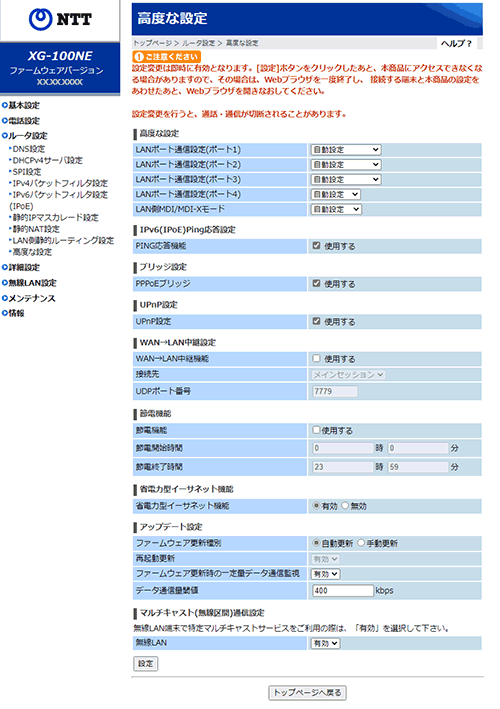 |
 |
LANポート通信設定(ポート1〜ポート3)(初期値:自動設定) |
| LAN1〜LAN3ポート通信を「自動設定」「100Mbps 全二重」「100Mbps 半二重」から選択します。 通常は自動設定で使用します。
|
 |
LANポート通信設定(ポート4)(初期値:自動設定) |
| LAN4ポートの通信速度を選択します。 通常は自動設定で使用します。
|
 |
LAN側MDI/MDI-Xモード (初期値:自動設定) |
| LANポートをMDI-Xに固定するか、自動切り替えにするかを選択します。 設定単位は、4ポート一括です。設定するとLAN1〜LAN4のすべてのポートが同じ動作となります。
|
 |
PING応答機能(初期値:使用する) |
|
WAN側から本商品に対するPINGに応答するか、応答しないかを設定します。 「使用する」に設定すると、WAN側から本商品へのPINGに応答します。 |
 |
PPPoEブリッジ(初期値:使用する) |
|
PPPoEブリッジを使用する場合にチェックします。 「使用する」に設定すると、 PPPoE(PPP over Ethernet)プロトコルを搭載しているパソコンやゲーム機などを接続できます。 |
 UPnP設定(初期値:使用する) UPnP設定(初期値:使用する) |
|
| UPnPを使用する場合にチェックします。 UPnPを「使用する」に設定すると、UPnPが必須のサービスやアプリケーションを利用できます。 また、UPnPを使用する場合は、パソコンの設定も必要です。 詳細は、「機能一覧」-「UPnP」を参照してください。 |
|
| <お知らせ> | − | PPPoEマルチセッションで本商品のUPnP機能をご利用になる場合のご注意− |
- 「UPnP設定」を「使用する」に設定した場合は、「基本設定」-「接続先設定(IPv4 PPPoE)」の[接続先の選択設定]で「UPnP優先」を設定する接続先を選択し、設定してください。
接続先が固定されたUPnPをご利用になる場合は、「UPnP優先」で選択した接続先に接続されます。
※ 本商品の工場出荷状態は、「メインセッション」がUPnPの優先接続先になっています。
| WAN側に接続されたパソコンなどから、本商品を利用してLAN側パソコンなどへMagic Packetを送信することでLAN側に接続されたパソコンなどの電源をONにすることができます。(WAN側に受けたMagic Packetを特定のLAN側ポートに転送するだけで、Magic
Packetの生成は行いません。) [WAN→LAN中継設定]と「ルータ設定」-「静的IPマスカレード設定」の内容が競合した場合は、「高度な設定」の[WAN→LAN中継設定]の内容が優先されます。 |
 |
WAN→LAN中継機能(初期値:使用しない) |
| WAN→LAN中継機能を使用する場合にチェックします。 | |
 |
接続先(初期値:メインセッション) 「WAN→LAN中継機能」で、「使用する」にチェックした場合 |
WAN→LAN中継機能を使用する接続先を選択します。
|
|
 |
UDPポート番号(初期値:7779) 「WAN→LAN中継機能」で、「使用する」にチェックした場合 |
| 本機能で使用するUDPポート番号を入力します。 UDPポート番号は、WAN側とLAN側で同一です。 入力できる値は、1〜65535です。 |
 |
節電機能(初期値:使用しない) |
| 節電機能を使用する場合にチェックします。 | |
 |
節電開始時間(初期値:0時0分) 「節電機能」で、「使用する」にチェックした場合 |
| 節電開始時間を設定してください。 入力できる値は、0時0分〜23時59分です。 |
|
 |
節電終了時間(初期値:23時59分) 「節電機能」で、「使用する」にチェックした場合 |
| 節電終了時間を設定してください。 入力できる値は、0時0分〜23時59分です。 |
- 節電機能動作時は、アラームランプ、データ通信ランプ、電話ランプ、登録ランプ、初期状態ランプ、オプションランプが消灯します。
- 「無線LAN簡単接続機能」実行中、ひかり電話使用中、および使用後一定時間は、節電開始時間になっても節電モードに切り替わりません。
- ひかり電話使用中および使用後一定時間は、節電終了時間になっても通常モードに切り替わりません。
- 節電機能動作時は、無線LAN通信はできません。無線IP端末もご利用になれません。
- 節電機能動作開始時は、有線LANのリンク速度が100Mbpsに変更されるため通信速度が低下したり、通信が切断されたりする場合があります。また、節電機能動作終了時も有線LANのリンク速度が変更されるため、通信が切断される場合があります。
- 節電機能動作時は、パソコンなどからのブラウジングの応答速度が低下したり、リンク速度が低下したりする場合があります。
- ハイビジョン放送などの高ビットレートの放送サービスを視聴される場合は、節電機能を使用しないでください。映像や音声が乱れる場合があります。
 |
省電力型イーサネット機能 (初期値:有効) | ||
LANポートの省電力イーサネット機能の設定を選択します。
|
|||
 |
ファームウェア更新種別 (初期値:自動更新) | ||||
バージョンアップお知らせ機能で確認した、最新のファームウェアの更新方法を設定します。
|
|||||
 |
再起動更新 (初期値:有効) | ||||
| 「ファームウェア更新種別」で、「手動更新」を選択した場合 | |||||
「手動更新」に設定した場合、「再起動更新」を「有効」に設定すると「Web設定」の「機器再起動」や本商品の電源の入れ直しで、本商品が再起動する際にバージョンアップを行います。
|
|||||
 |
ファームウェア更新時の一定量データ通信監視 (初期値:有効) | ||||
| 「ファームウェア更新種別」で、「自動更新」を選択した場合 | |||||
|
|||||
 |
データ通信量閾値 (初期値:400kbps) | ||||
| 「ファームウェア更新時の一定量データ通信監視」で、「有効」を選択した場合 | |||||
|
WAN側インタフェースのデータ通信量閾値を設定します。 入力できる値は、400kbps〜1000000kbpsです。 |
|||||
- 本商品に最新のファームウェアがダウンロードされた状態で、本商品を再起動すると、自動的に最新のファームウェアに更新されます。本商品の再起動時に、自動的に最新のファームウェアに更新しないようにする場合は、「手動更新」を選択したあと「再起動更新」を「無効」に設定してください。
- 本商品を工場出荷状態で起動したときに、最新のファームウェアが提供されている場合は、自動的に最新のファームウェアへ更新されます。最新のファームウェアをダウンロード後、本商品が再起動しますので、しばらくお待ちください。
- 緊急を要するファームウェアが提供された場合は、「ファームウェア更新種別」の設定にかかわらず、ファームウェア更新が行われることがあります。本商品が再起動しますので、しばらくお待ちください。
- ファームウェアの自動更新が実行されると、ご利用中のインターネットや映像コンテンツ試聴などの各サービスが中断される場合があります。ファームウェアの更新が終了するまでしばらくお待ちください。
- お客様のご利用状況によっては、設定された時間内にファームウェアの更新(再起動)が行われない場合があります。
無線LAN端末で特定マルチキャストサービスをご利用の際は、「有効」を選択してください。
 |
無線LAN (初期値:有効) | |||||||||||
本商品の無線LAN端末に対する設定を選択します。
|
||||||||||||